Kľúčovým konceptom zapojenia spoločnosti Google s platformou Android je spojiť všetko do jedného účtu Google. Vo všeobecnosti je bezproblémové, ako všetky aplikácie Google fungujú na rovnakom účte. Pre niektorých sa však takáto integrácia nezdá byť dokonalá. Zdá sa, že niektorí používatelia sa nedokážu prihlásiť do prehliadača Chrome pomocou svojho účtu Google.
Nižšie uvádzame, ako vyriešiť problém nemožnosti prihlásiť sa do prehliadača Chrome v systéme Android. Pokračujte v posúvaní a skontrolujte to.
Opravte účty Google, ktoré sa nedajú prihlásiť do prehliadača Chrome
Ak sa nemôžete prihlásiť pomocou svojho účtu Google v prehliadači Chrome, skúste aktualizovať aplikáciu, vymazať miestne údaje alebo odinštalovať aktualizáciu z prehliadača Chrome. Je tiež dobré sa odhlásiť a znova prihlásiť pomocou účtu Google, pretože môžu nastať problémy s integráciou účtu Google.
Ak to nepomôže, skúste použiť súbor APK na návrat k predchádzajúcej verzii prehliadača Chrome alebo vyskúšajte beta verziu prehliadača Google Chrome.
Pozrite si niekoľko pokynov uvedených nižšie.
1. Aktualizácia prehliadača Google Chrome
Prvá vec, ktorú musíte urobiť, je uistiť sa, že používate najnovšiu verziu prehliadača Chrome. Ak máte staršie aplikácie, je pravdepodobné, že nebudú fungovať podľa plánu. V predvolenom nastavení vás Chrome vyzve, aby ste sa prihlásili pomocou účtu Google priradeného k vášmu zariadeniu.
Tu je postup, ako aktualizovať Chrome v systéme Android.
- Otvorte Obchod Play .
- Klepnite na ikonu svojho profilu v hornej časti a vyberte „ Spravovať aplikácie a zariadenia “.
- Nainštalujte všetky dostupné aktualizácie a skontrolujte vylepšenia.
Ak používate veľmi staré zariadenie, vaša aktuálna verzia prehliadača Chrome pravdepodobne nie je podporovaná. Nájdite staršiu verziu súboru APK. Niektoré vlastné ROM s GAPPS majú tiež problémy s integráciou prehliadača Chrome, takže ak používate vlastnú Android ROM, je dôležité vyskúšať inú verziu GAPPS alebo použiť ROM, ktorá už má integrovanú aplikáciu Google.
2. Vymažte miestne údaje v prehliadači Chrome
Ak to nepomôže, môžete prehliadač Google Chrome resetovať vymazaním miestnych údajov. Ak tak urobíte, otvorte Chrome v systéme Android a po zobrazení výzvy povoľte integráciu účtu Google a problém by sa mal vyriešiť.
Tu je postup, ako vymazať miestne údaje v prehliadači Chrome v systéme Android:
- Otvorte Nastavenia .
- Vyberte položku Aplikácie .
- Rozbaľte Všetky aplikácie a otvorte Chrome .
- Klepnite na položku Úložisko .
- Vyberte Správa úložiska .
- Vymažte všetky údaje a reštartujte zariadenie.
- Znova otvorte prehliadač Chrome a zistite, či sa môžete prihlásiť pomocou svojho účtu Google.
Môžete tiež vymazať údaje zo Služieb Google Play a Google Services Framework. Tieto služby sú základom integrácie účtu Google v systéme Android a môžu spôsobiť problémy s prihlásením. Nezabudnite povoliť možnosť Zobraziť systémové procesy v zozname aplikácií v trojbodkovej ponuke. Až potom budete môcť vidieť rámec služieb Google v zozname aplikácií.
3. Odinštalujte aktualizácie prehliadača Chrome a WebView
Ak sa stále nemôžete prihlásiť do prehliadača Chrome v systéme Android, skúste aktualizáciu odinštalovať z aplikácie. Mali by ste tiež odstrániť aktualizáciu z Android WebView, o ktorej je známe, že je príčinou mnohých problémov. Znova aktualizujte aplikáciu a skontrolujte, či sa problém vyriešil.
Tu je postup, ako odinštalovať aktualizácie prehliadača Chrome a WebView z Obchodu Play.
- Otvorte Obchod Play .
- Nájdite Google Chrome .
- Klepnite na položku Odstrániť . Týmto sa aktualizácia odstráni z prehliadača Chrome.
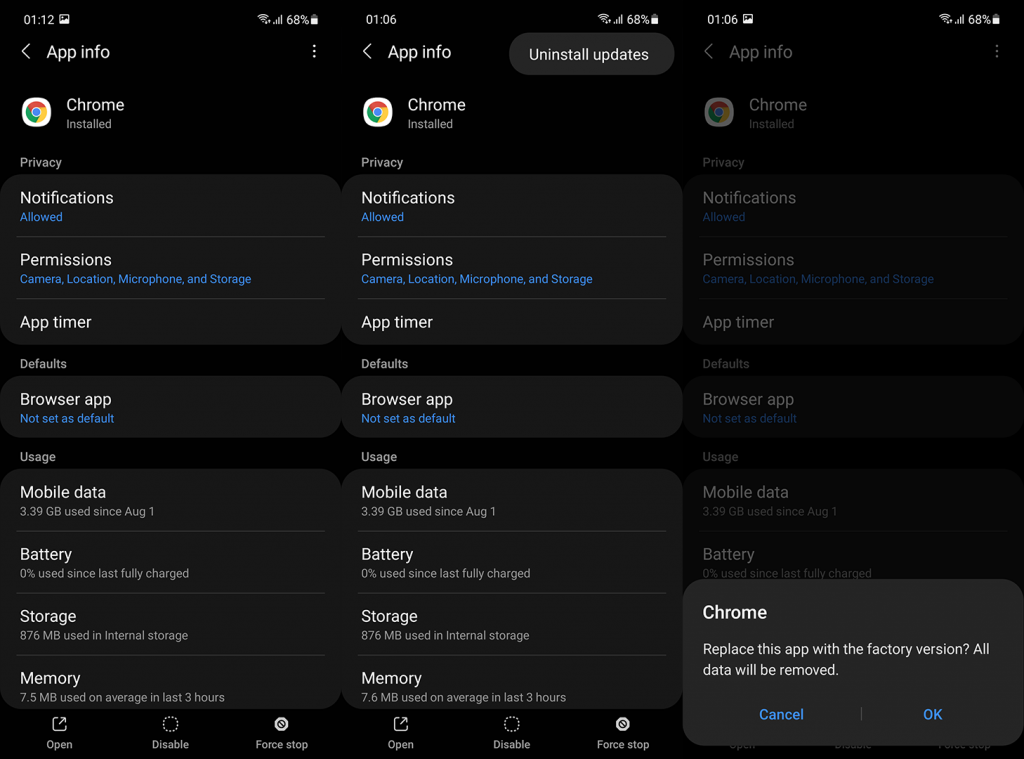
- Urobte to isté pre Android WebView .
- Reštartujte telefón a otvorte Chrome. Prihláste sa a potom aktualizujte aplikáciu.
Alternatívne si môžete stiahnuť súbor APK prehliadača Chrome a načítať ho bokom.Chrome APK nájdete na APK Mirror .
4. Odstráňte a znova pridajte svoj účet Google
Ďalším riešením, ktoré vám môžeme odporučiť, je odstránenie účtu Google zo zariadenia a jeho opätovné pridanie. Bezproblémová integrácia niekedy nefunguje podľa predstáv a vyžaduje reštart. Odstránením účtu Google sa neodstránia vaše údaje.
Tu je postup, ako odstrániť a pridať účet Google v systéme Android.
- Otvorte Nastavenia .
- Vyberte Účet .
- Vyberte položku Google .
- Odstrániť účet .
- Reštartujte zariadenie a znova pridajte svoj účet. Ak sa vám po prihlásení zobrazí výzva na obnovenie údajov, aplikáciu obnovovať nemusíte.
Keď otvorím Chrome, môžem sa bez problémov prihlásiť.
5. Niekoľko tipov pre používateľov PC
Ak máte problémy s počítačom namiesto Androidu, môžete vyskúšať niekoľko vecí.
Tu je niekoľko tipov pre používateľov počítačov, ktorí sa nemôžu prihlásiť do prehliadača Chrome pomocou svojho účtu Google.
- V prehliadači Chrome otvorte ponuku s tromi bodkami > Nastavenia > Ja a Google a skontrolujte, či je povolená možnosť Povoliť prihlásenie do prehliadača Chrome.
- Stlačením Ctrl + Shift + Delete vyvolajte dialógové okno Vymazať údaje prehliadania. Vymažte všetky údaje alebo vymažte vyrovnávaciu pamäť a skúste sa znova prihlásiť.
- Skúste sa prihlásiť pomocou Gmailu, YouTube, Disku a ďalších. Týmto sa automaticky prihlásite do svojho účtu Google v prehliadači Chrome.
- Preinštalujte Chrome do počítača.
Vyššie sme sa pozreli na to, ako vyriešiť problém nemožnosti prihlásiť sa do prehliadača Chrome v systéme Android. Dúfame, že vám tieto informácie pomohli vyriešiť problém.













